如何更改 Windows 11 的明暗模式?随着 Windows 11 系统的普及,许多用户在升级后发现无法更改电脑的明暗模式。为了解决这一问题,php小编百草特地整理了详细的指导步骤,帮助广大用户轻松切换明暗模式。本文将循序渐进地阐述操作方法,请继续阅读以获取详细的信息。
win11切换明暗模式操作方法
1、首先点击任务栏中的开始,然后打开设置选项。
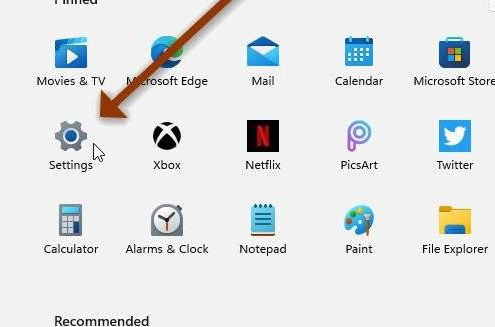
2、在打开的设置中找到个性化进行点击,打开颜色选项卡。
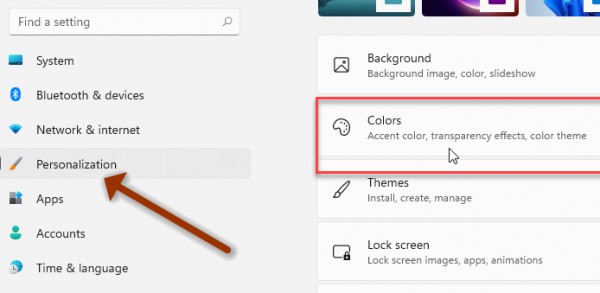
3、在选择颜色中打开下拉菜单,然后你可以根据自己的需要来选择明或暗进行设置。
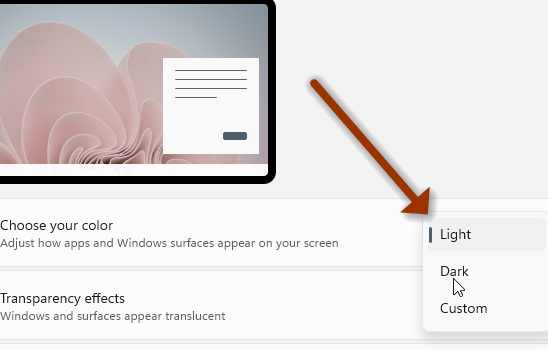
4、如图所示,已经成功切换到暗模式。
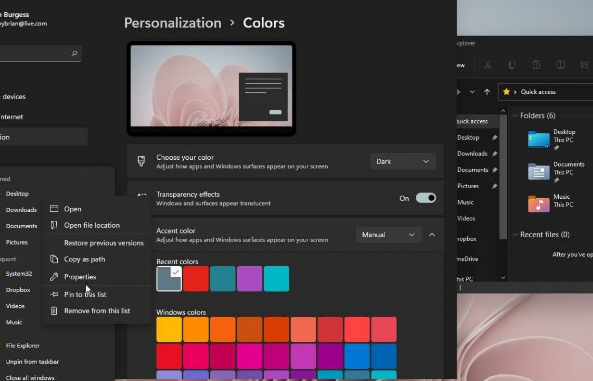
5、此外用户还可以使用明暗结合的自定义模式,给你展现不一样的视觉效果。
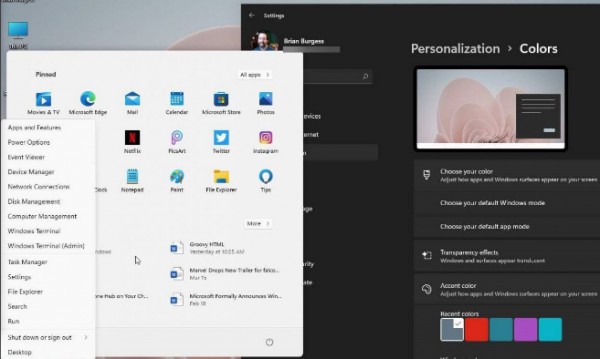
以上是win11怎么切换明暗模式?win11切换明暗模式操作教程的详细内容。更多信息请关注PHP中文网其他相关文章!




